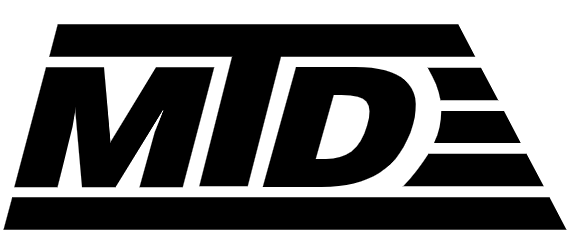Dù bạn chưa từng có kinh nghiệm và kỹ năng tạo, thiết kế 1 mẫu CV nào cho riêng mình với các công cụ thiết kế nhưng bạn hoàn toàn có thể có một bản CV trên Word ấn tượng. Vậy thì hãy cùng 123Job khám phá ngay sau đây nhé!
Dù bạn chưa từng có kinh nghiệm và kỹ năng tạo, thiết kế 1 mẫu CV nào cho riêng mình với các công cụ thiết kế nhưng bạn hoàn toàn có thể có một bản CV ấn tượng chỉ với các bước đơn giản trên word. CV là chiếc cầu nối đầu tiên giữa bạn với nhà tuyển dụng. Bạn hãy cố gắng thiết kế cho mình một bản CV ấn tượng để trở nên nổi bật hơn và có cơ hội vượt qua các ứng viên khác. Với bất kì phiên bản nào của word, bạn đều có thể tham khảo cách làm CV trên word với các bước dưới đây.
Mục Lục Bài Viết
I. Cách làm CV trên word – Thật đơn giản để có một CV ấn tượng!
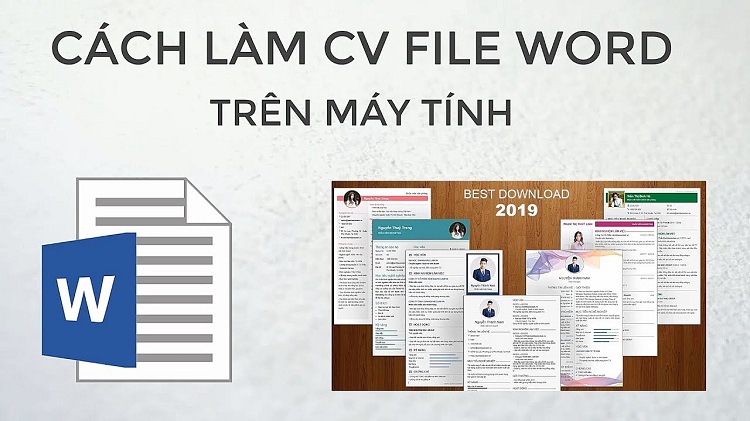
Cách viết CV trên word đơn giản nhất
I. Bước 1: Lựa chọn một bố cục nội dung hợp lý
Đầu tiên mình đề xuất bản truy cập vào mangtuyendung.vn mục tải Mẫu CV file word. Ở đây mangtuyendung đã chuẩn bị cho bạn các mẫu CV file word thiết kế chuyên nghiệp. Đặc biệt các mẫu CV file word tải xuống miễn phí.
Để có bố cục nội dụng hợp lý, bạn cần căn cứ vào yêu cầu tuyển dụng của chính công việc đó. Hãy thể hiện trên CV của mình những nội dung gây ấn tượng và thuyết phục nhà tuyển dụng rằng bạn là người phù hợp nhất với công việc này, là ứng cử viên sáng giá mà nhà tuyển dụng đang tìm kiếm. Hãy cho họ thấy bạn có những điều họ cần chứ không phải những điều bạn có.
Thông thường bố cục nội dung của một bản CV trên word gồm những mục sau:
Thông tin cá nhân: Gồm các thông tin cơ bản để nhà tuyển dụng biết bạn là ai: Họ tên, địa chỉ, thông tin liên lạc (email, điện thoại,…).
Kinh nghiệm làm việc: Hãy liệt kê các kinh nghiệm làm việc của bạn theo thứ tự ưu tiên công việc mới nhất đang làm. Bên cạnh đó là các thành tích (nếu có) của bạn để gây ấn tượng tốt.
Bạn cần lưu ý rằng hãy viết chi tiết hơn về những vị trí hoặc công việc phù hợp với yêu cầu tuyển dụng của công việc bạn đang ứng tuyển để nhà tuyển dụng thấy được sự phù hợp với công việc họ đang cần.
Kĩ năng của bản thân: Ngoài các kĩ năng cơ bản, bạn cũng nên lưu ý đến các kĩ năng cần thiết hay bắt buộc phải có với vị trí công việc bạn ứng tuyển.
Trình độ học vấn: Quá trình học tập của bản thân, các văn bằng chứng chỉ, khóa học khác nếu có…
2. Bước 2: Chọn khổ giấy thích hợp:
Cách làm CV trên word đơn giản và hợp lý nhất đó là làm trên khổ giấy A4. Đây là khổ giấy phổ biến, dễ thiết kế. Để chỉnh khổ giấy A4 bạn hãy làm như sau:
Trên thanh công cụ, bạn vào tab “Page layout” => “margins” sau đó chọn tùy chọn “narrow”
Sau đó, bạn hãylựa chọn khung, bố cục trình bày cho CV trên word:
Bạn có thể lựa chọn bố cục trình bày dàn ngang hoặc chia khung để tạo ra sự ấn tượng và riêng biệt cho CV trên word của mình. Để tạo khung bạn vào “Insert” => “Shapes”: Sử dụng đường kẻ, hình tròn, hình vuông…để tạo khung.
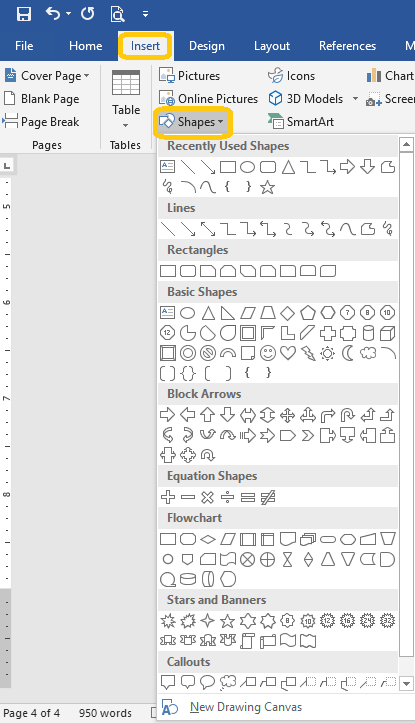
Cách làm CV trên word: Sử dụng các hình cho CV ấn tượng
Để chỉnh sửa cho các shapes mà bạn đã insert bạn thực hiện như sau: Click chuột phải => Format picture/Format shape sau đó thực hiện bình thường.
Ngoài ra bạn có thể tạo bố cục dưới dạng bảng với các dòng và cột. Để thực hiện bạn vào tab “insert” => “table” tạo số cột và số dòng cần thiết. Để định dạng các dòng kẻ cho bảng theo ý mình bạn hãy chọn bảng và nhấn chuột phải => “Borders and shading” và định dạng theo cách mình muốn.
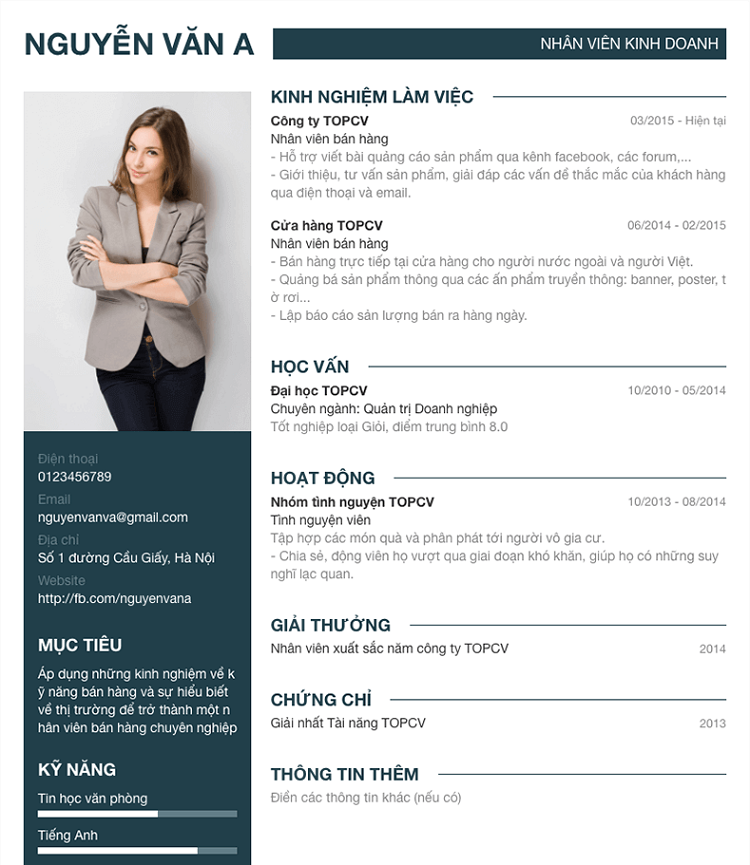
Viết CV trên Word không khó như bạn nghĩ
Tiếp đến là việc lựa chọn font chữ: Bạn nên lựa chọn các font chữ dễ đọc dễ nhìn, tổng thể bắt mắt như: Calibri, Tahoma, Arial. Cỡ chữ lý tưởng cho cách làm CV trên word là 11, khoảng cách dòng (trên và dưới) đẹp nhất cho cỡ chữ 11 là 1.2 hoặc 1.3.
Cuối cùng là vấn đề sử dụng Bullet hoặc các icon sáng tạo: Bạn có thể thay thế các gạch đầu dòng đơn điệu bằng các bullet hoặc biểu tượng đặc biệt. Đây cũng là một điểm nhấn với cách làm CV trên word mà bạn có thể tận dụng dễ dàng.
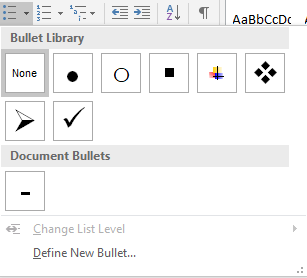
Cách làm CV trên word: Insert các bullet vào CV
Xem thêm: Hướng Dẫn Viết Mục Tiêu Nghề Nghiệp Trong CV Hay Nhất 2021
II. Cách làm CV trên word – Dễ dàng với những mẫu có sẵn
Trong phiên bản word 2016 có các mẫu CV trên wordđã được tạo sẵn cho bạn tham khảo và lựa chọn. Bạn chỉ cần thực hiện theo các bước sau:
Bước 1: Mở Microsoft Word hoặc từ một văn bản đang mở click File > New.
Bước 2: Gõ resume vào thanh tìm kiếm và nhấn Enter.
Bước 3: Tìm kiếm một mẫu mà bạn thích.
Bước 4: Click chọn một mẫu, nhấn Create để tạo CV trên word theo mẫu. Sau đó tiến hành chỉnh sửa, thay thế các thông tin trong mẫu bằng thông tin của bạn.
Xem thêm: Mẫu CV xin việc cho người chưa có kinh nghiệm chuẩn nhất 2021
III. Những lưu ý chung trước khi bắt tay vào thiết kế CV bằng word
1. Định dạng cho tiêu đề chính và tiêu đề phụ
Làm CV trên word muốn thu hút nhà tuyển dụng bạn nên tạo tiêu đề phụ có kích thước phông chữ lớn hơn cho mục trình độ học vấn, phần kinh nghiệm trong công việc,… Đầu tiên nhấp vào từ EDUCATION khoảng 6 dòng xuống CV rồi về trang chủ chọn Tiêu đề 2. Tiếp theo khi viết mẫu CV trên word bạn nhấp chuột phải vào mục này và chọn sửa đổi kiểu rồi sau đó chọn định dạng (dưới cùng bên trái) và chọn phông chữ từ trình đơn thả xuống phông chữ định dạng.
Nhấp vào mũi tên xuống ở bên phải của nó Times New Roman và di chuyển xuống danh sách phông chữ cho đến khi bạn tìm thấy Lucida Sans và chọn này. Trong hộp bên phải của thay đổi này, kích thước phông chữ từ 12 đến 14 bằng cách sử dụng mũi tên xuống bên cạnh số. Nhấp vào B trong hộp tiếp theo bên phải, để chuyển đổi tiêu đề phụ thành văn bản in đậm.
Cuối cùng bên phải của B I U, bạn sẽ thấy từ Tự động (điều này thay đổi màu phông chữ). Nhấp vào mũi tên màu xanh ở bên phải của Tự động và thay đổi màu phông chữ thành màu xanh đậm hoặc đỏ đậm (đỏ tía là sang trọng). Chúng tôi sử dụng màu tối để CV trên word có thể được sao chép rõ ràng. Một cảm giác cẩn thận về màu sắc trên CV trên word đẹp của bạn có thể làm cho nó trông nổi bật và chuyên nghiệp hơn. Cuối cùng bấm vào OK ở dưới cùng của hộp để đóng nó.
2. Những phông chữ để sử dụng khi thiết kế CV đẹp bằng word?
Phông chữ Lucida Sans rõ ràng và dễ đọc hơn trên màn hình và là một lựa chọn tốt cho CV trên word cũng như cho đơn xin việc mẫu cơ bản. Dưới đây là một số lựa chọn tốt phông chữ bình thường cỡ 10 Lucida Sans, Gill Sans hoặc Tahoma. Bạn không thể có cách làm CV trên word sai lầm với phông chữ định dạng, đừng sử dụng dấu gạch nối bởi những dấu gạch ngang này trông rất nghiệp dư. Các tiêu đề phụ nên để cỡ chữ 14, tiêu đề (Tên) cũng vậy.
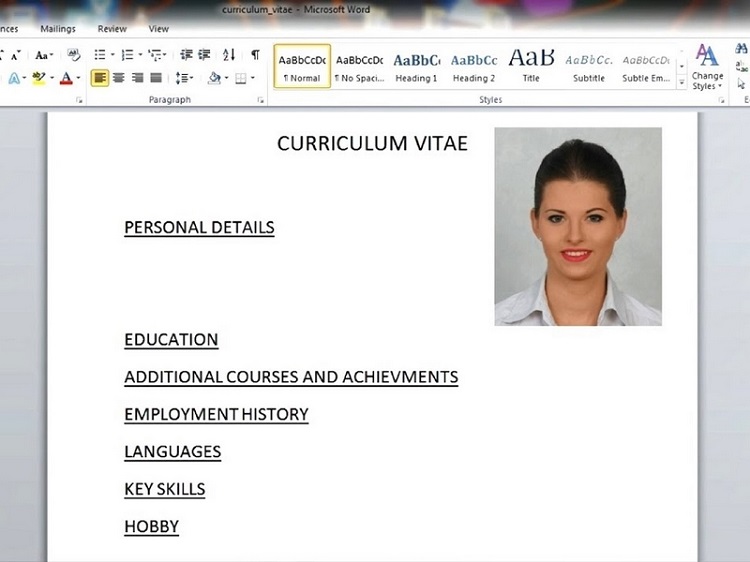
Bí quyết viết CV trên Word
3. Sử dụng đánh dấu và biểu tượng để có cách tạo CV ấn tượng bằng word
Biểu tượng và CV đi cùng nhau như bánh mì và bơ, chúng là một cách tuyệt vời để làm cho CV của bạn dễ đọc hơn, nhưng hãy cẩn thận để không sử dụng chúng quá mức. Những hướng dẫn làm CV trên Word sẽ khuyên bạn nên nhấp vào Ngôn ngữ trong CV. Chọn Trang chủ rồi sang dấu đầu dòng, nhấp vào mũi tên xuống bên cạnh biểu tượng dấu đầu dòng. Chọn một viên đạn đơn giản và chuyên nghiệp từ thư viện bullet: hình tròn hoặc hình vuông là lựa chọn an toàn. Nhấp chuột vào biểu tượng và biến nó thành hình bằng cách nhấp vào biểu tượng dấu đầu dòng.
4. Sử dụng phím tắt khi làm CV bằng Word
Phím tắt là một cách nhanh chóng để thực hiện các lệnh. Đối với tất cả các lệnh phổ biến sau đây giữ phím điều khiển (CTRL) – thường là góc dưới cùng bên trái của bàn phím và trong khi giữ phím CTRL, hãy nhấn ký tự thích hợp được đưa ra.
Đầu tiên, bạn cần chọn đoạn văn bản cần chỉnh sau đó, từ tab trang chủ hãy nhấp vào biểu tượng có các đường thẳng ở dưới mục biểu tượng. Điều này sẽ giúp bản CV thư xin việc bằng word của bạn mềm mại và nổi bật hơn.
Tiếp theo là thay đổi khoảng cách dòng từ không gian đôi thành không gian đơn lẻ: rất tiện dụng để tiết kiệm dung lượng Chọn tab Trang chủ rồi nhấp vào biểu tượng khoảng cách dòng và chọn 1.0, bạn cũng có thể giảm không gian trước hoặc sau đoạn văn bằng không. Bạn cũng nên lưu CV dưới dạng tài liệu PDF (Adobe Acrobat). Một số người thích email CV dưới dạng tệp PDF vì chúng luôn giống nhau khi được mở sẽ không có nhiều lỗi phát sinh. Định dạng Pdf cũng là định dạng giúp cho mẫu CV bản cứng đúng chuẩn nhất. Như vậy khi in ra CV của bạn sẽ luôn hoàn hảo.
5. Đặt lề trang vừa đủ để cung cấp thêm không gian lề
Một vấn đề thường gặp với cách làm CV trên máy tính là khó khăn để đạt được tối đa nội dung cũng như không phá giới hạn hai trang. Một thủ thuật dễ dàng để giúp với điều này là giảm độ rộng lề. Để giảm lề trang, hãy chuyển đến tab bố cục trang, sau đó chọn lề hẹp. Điều này sẽ làm cho kích thước là 1,27 cm tất cả các vòng đó về tối thiểu chấp nhận được cho một CV thông minh. Một mẫu CV thông minh sẽ giúp cho bạn có được bộ hồ sơ xin việc đầy đủ, hoàn chỉnh và chuyên nghiệp.
Ngoài ra, để bạn có thể tạo cho bản thân một mẫu CV xin việc hoàn chỉnh thì bạn hãy tham khảo thêm thông tin những điều cần tránh trong CV để nắm bắt cách tạo một bản CV xin việc chuyên nghiệp nhất cho bản thân nhé!
Xem thêm: [Tiết lộ] CV xin việc lễ tân chuyên nghiệp chinh phục nhà tuyển dụng
IV. Kết luận
Bên cạnh các bước cơ bản trên đây, bạn cần lưu ý một số vấn đề để có một bản CV đẹp và ấn tượng khi thiết kế trên word. Đó là: Trình bày khoa học, sáng tạo nhưng phải đảm bảo nội dung rõ ràng, không lan man; Lựa chọn định dạng font chữ dễ đọc, dễ nhìn; Tuyệt đối tránh những lỗi cơ bản: lỗi ngữ pháp, sai chính tả,…; Tham khảo một số mẫu CV trên google để có thể định hình và có ý tưởng riêng cho mình với cách làm CV trên word. Chúc bạn thành công!